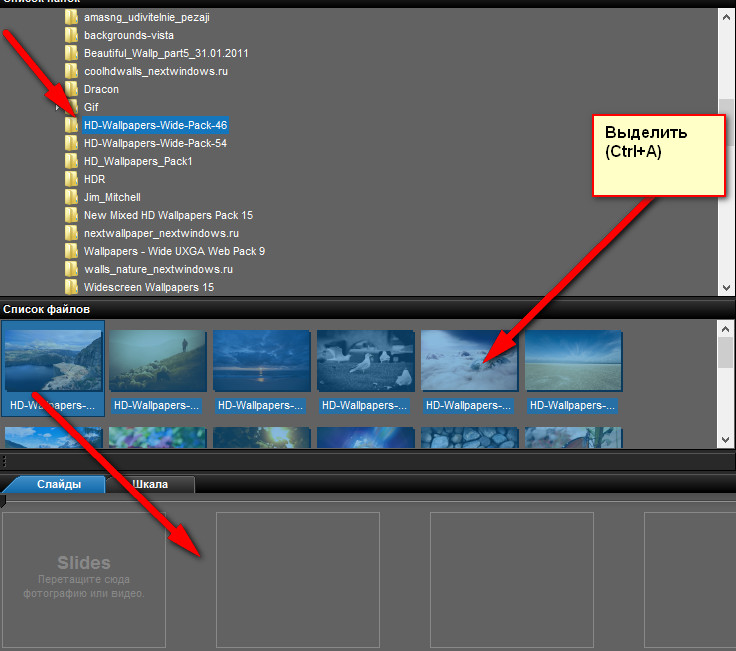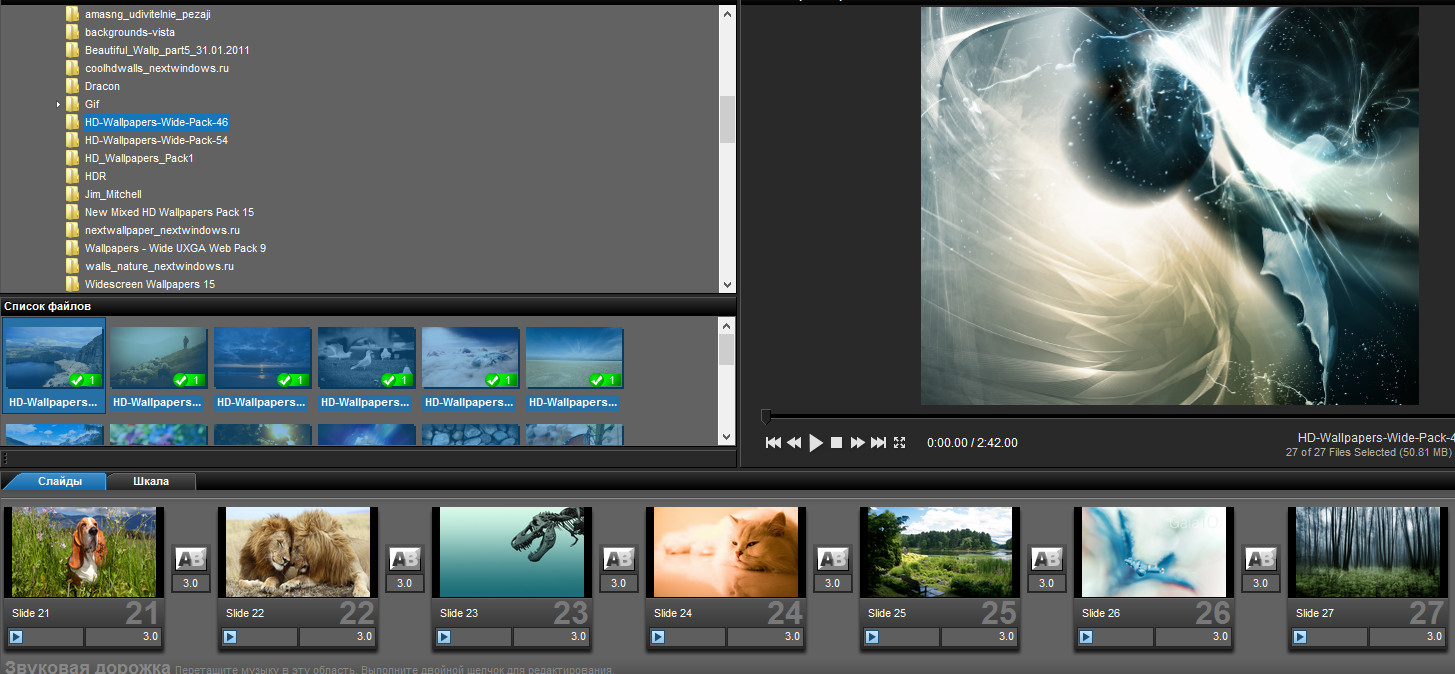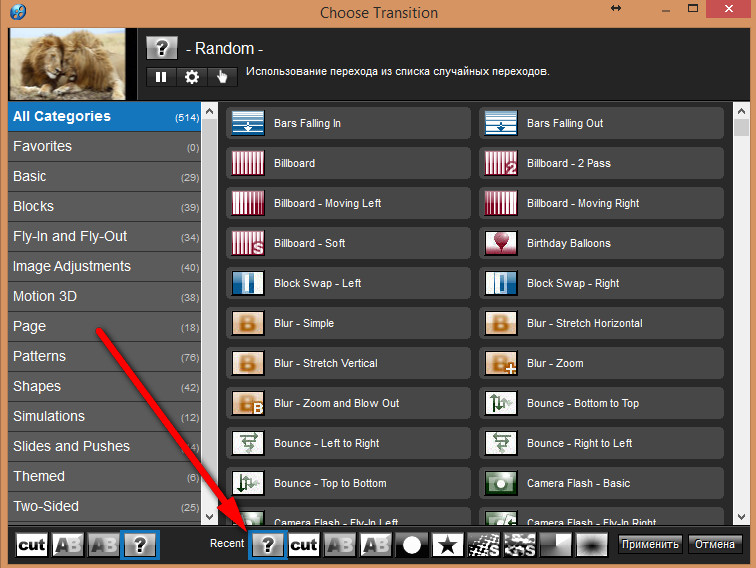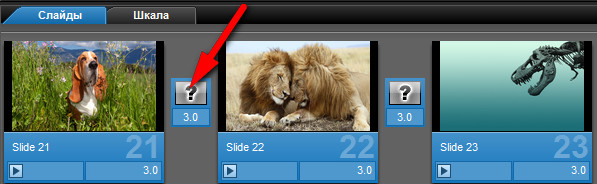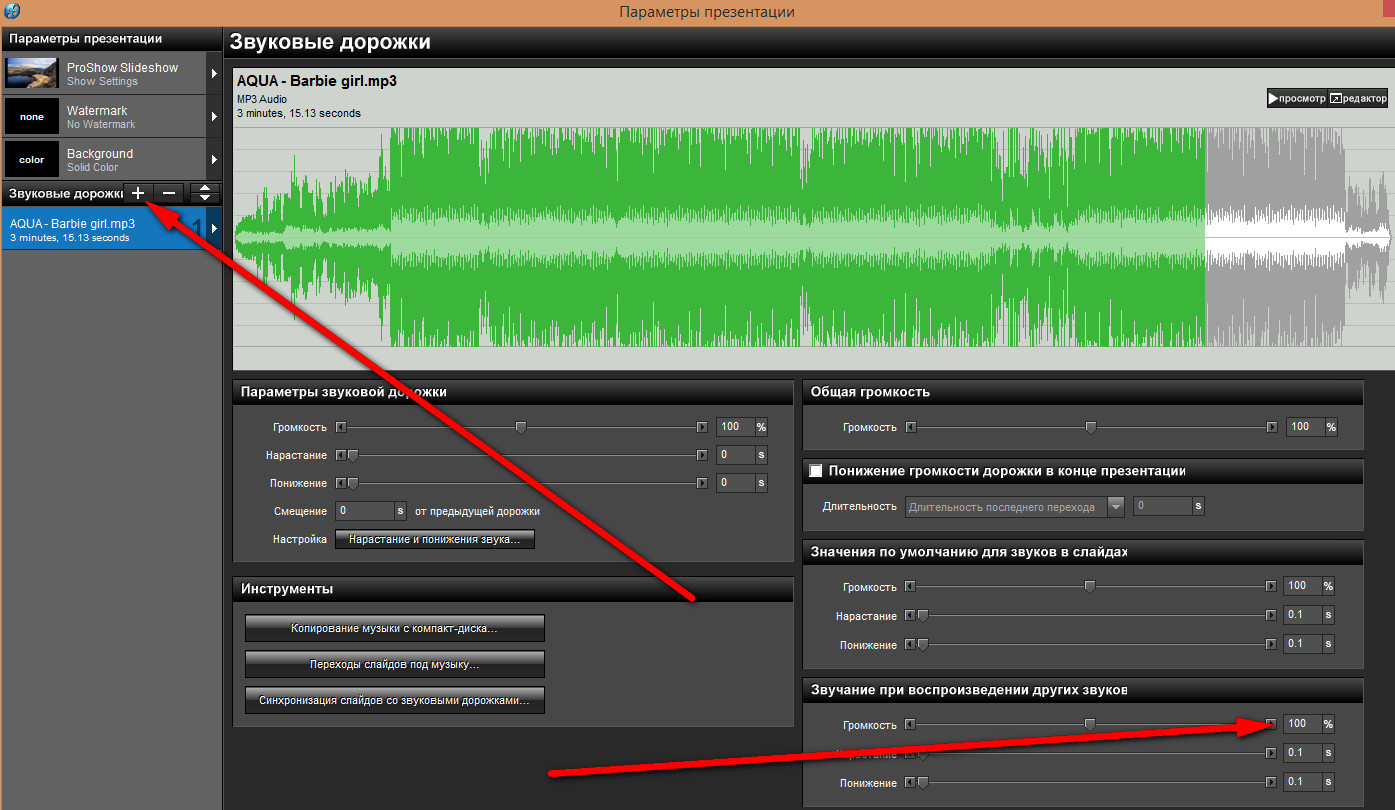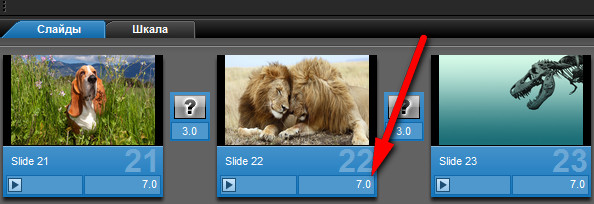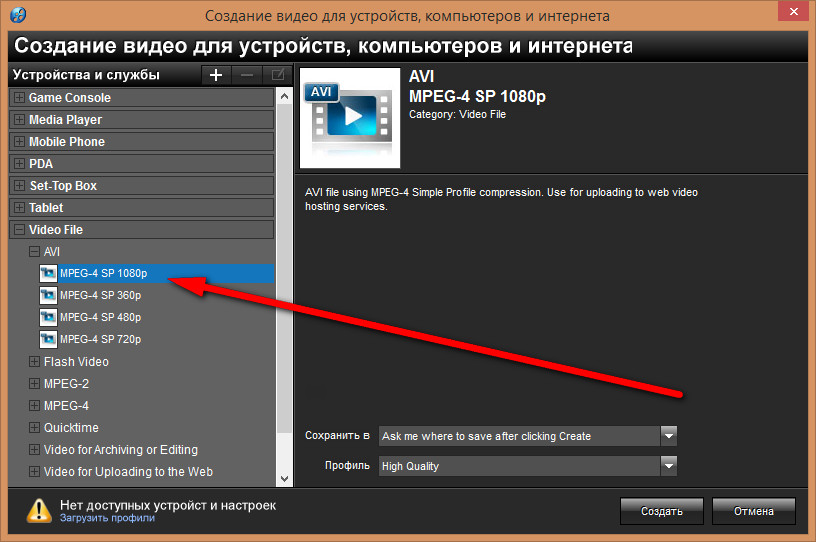ProShow Producer — это одна из лучших программ для создания собственного слайд-шоу. Интересной особенностью является то, что слайд-шоу можно создать быстро, даже не зная в совершенстве данную программу. Кроме того, если вы профессионал, то в программе достаточно функций, чтобы удовлетворить самых требовательных пользователей. В программе имеется большое количество эффектов для переходов, встроенный аудио и видеоредакторы. Если функций недостаточно, то всегда можно загрузить дополнительные стили, фоны и др. Кроме того, в сети интернет можно найти много готовых проектов, в которых нужно просто добавить или заменить фото на свои, а потом экспортировать готовое шоу в один из форматов, имеющиеся в программе, а их там достаточно. Это и различные видеоформаты, *.exe файлы (компьютерные), загрузки на видеохостинги и др.
Я хочу показать пользователям, которые еще не знакомы с программой как создать самое простое слайд-шоу. Для начала нужно установить программу и русифицировать. Сайт русификации можно найти по следующему адресу. Кроме русификатора скачайте файлы реестра для кириллицы и добавьте их в свой ПК (после этого обязательно перезагрузите компьютер), а иначе после русификации будут отображаться непонятные символы вместо букв.
И так, открываем программу и перемещаем фото из меню программы или из папки простым перетаскиванием на шкалу времени (как на скриншоте ниже, для увеличения изображений щелкните по ним).
Между каждым отдельным фото можно задать тип эффекта для перехода от одно фото к другому. Если вы хотите, чтобы программа сама подбирала эффект - просто выделяем все фото, (щелкаем на первом фото и нажимаем Ctrl + A, или щелкаем на первом и держа клавишу Shift еще раз щелкаем на последнем) тогда щелкаем на переходе и выбираем знак ?. Если все верно, то знак ? должен отразиться между каждым фото всей вашей галереи.
Теперь добавим музыку для нашего слайд-шоу. Для этого выберем соответствующий пункт меню и добавим аудио файлы. Звучание на фоне других звуков поставим 100%. Если одного звукового файла не хватает на все фото, то добавьте еще.
По умолчанию длина времени для каждого фото равна 3 секундам. Если нужно больше, то снова выделяем все фото и щелкнув на время вводим новое значение и для подтверждения нажимаем Enter.
Вот и простое слайд-шоу готово. Для сохранения выберите формат, подходящий именно вам. Рассмотрим сохранение на примере видеофайла. Сверху под панелью меню найдите значок видео и нажмите на него. Выберите тип видео и разрешение (можно сразу же выбрать для вашего мобильного устройства) и нажмите "Создать", укажите путь для сохранения и нажмите сохранить. Подождите пока программа перекодирует видео и наслаждайтесь собственным слайд-шоу.